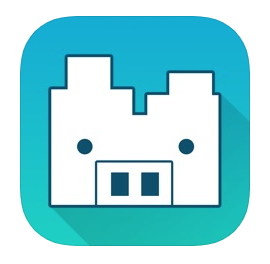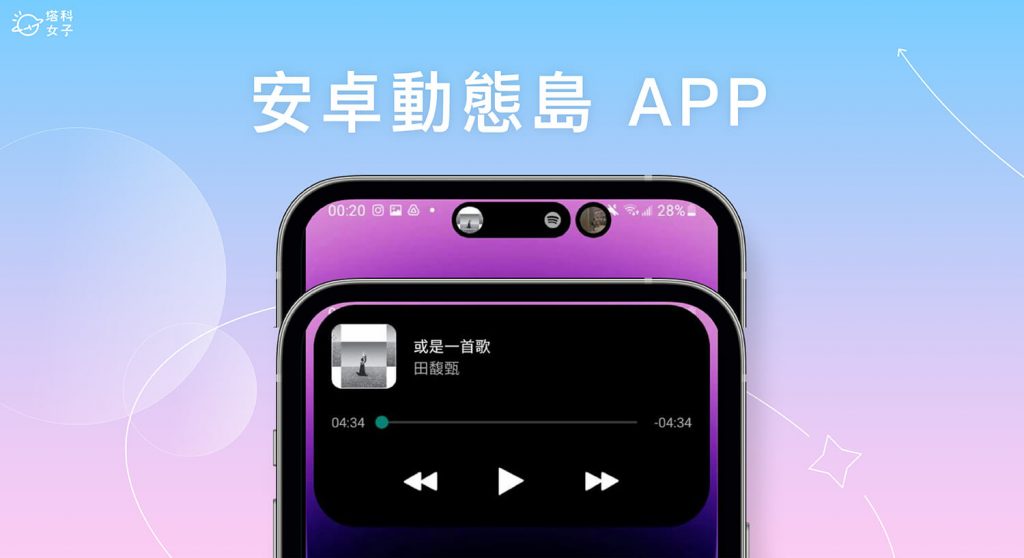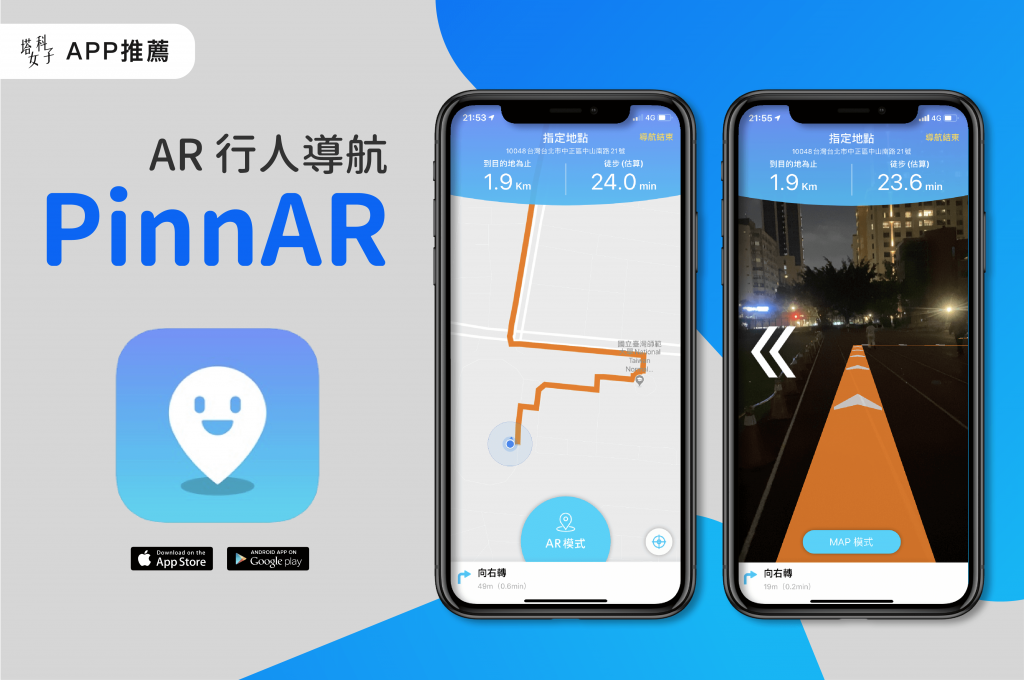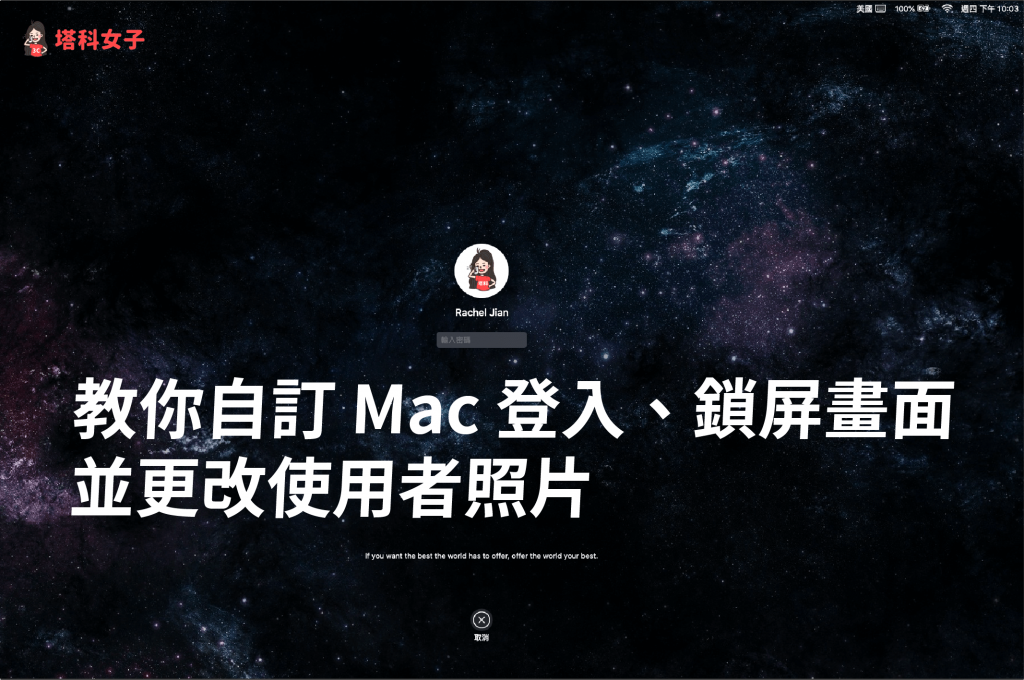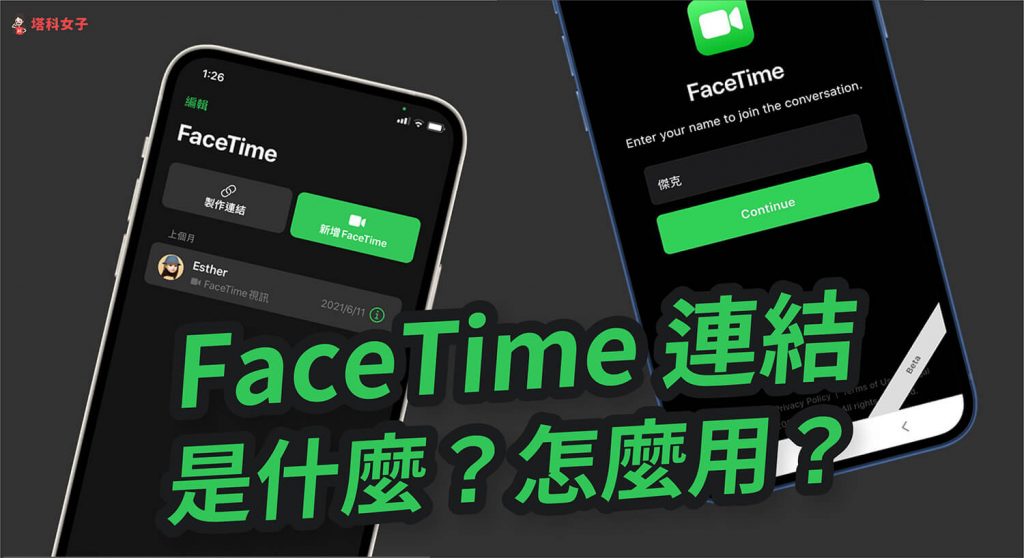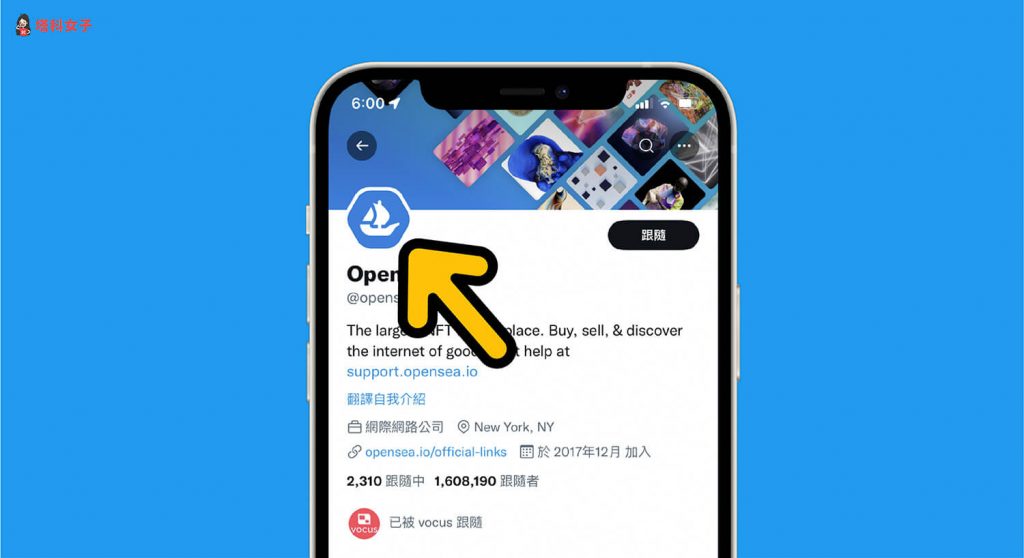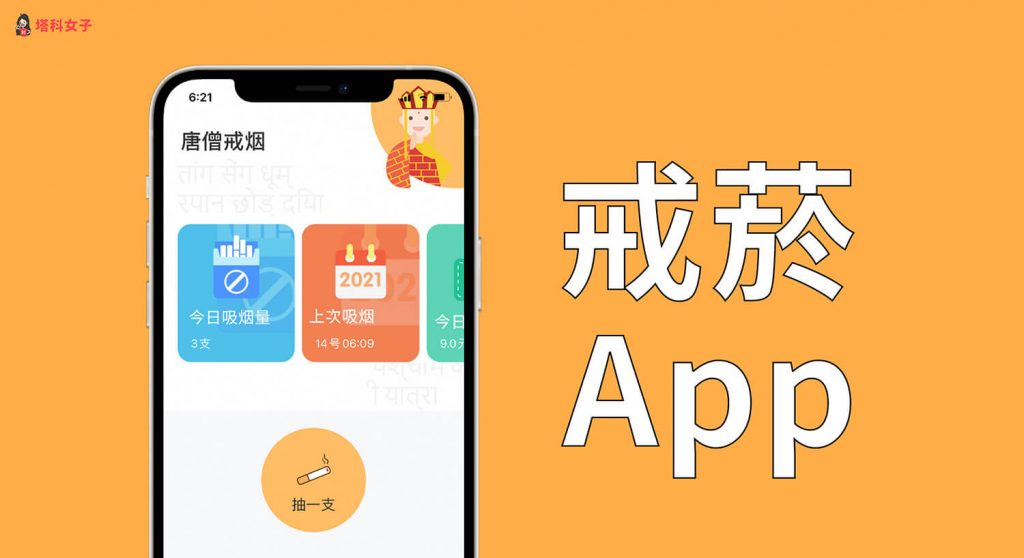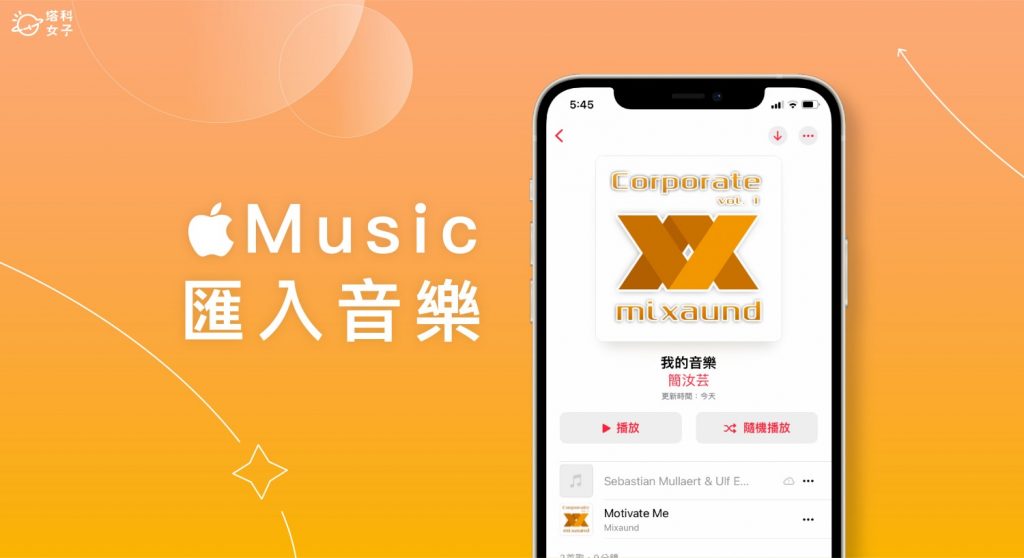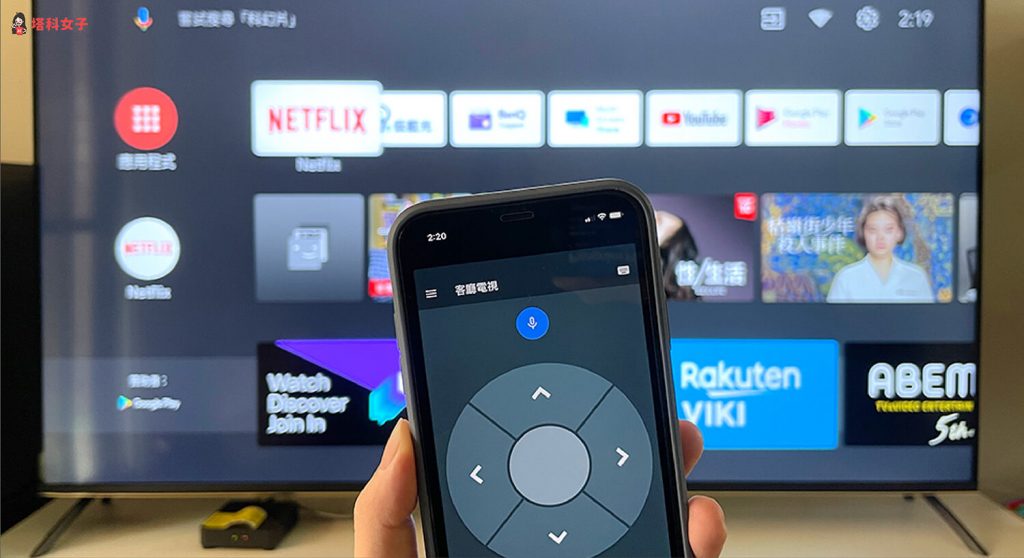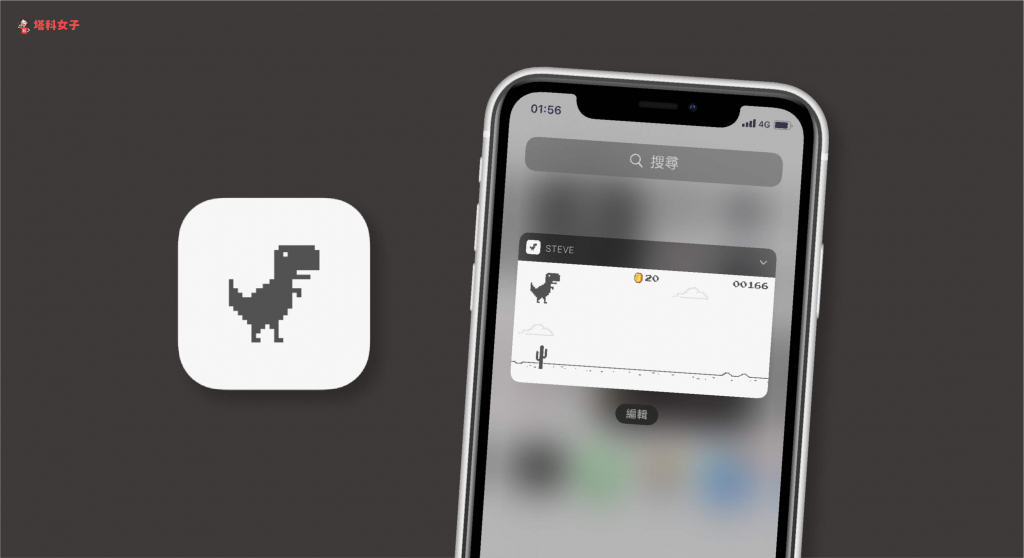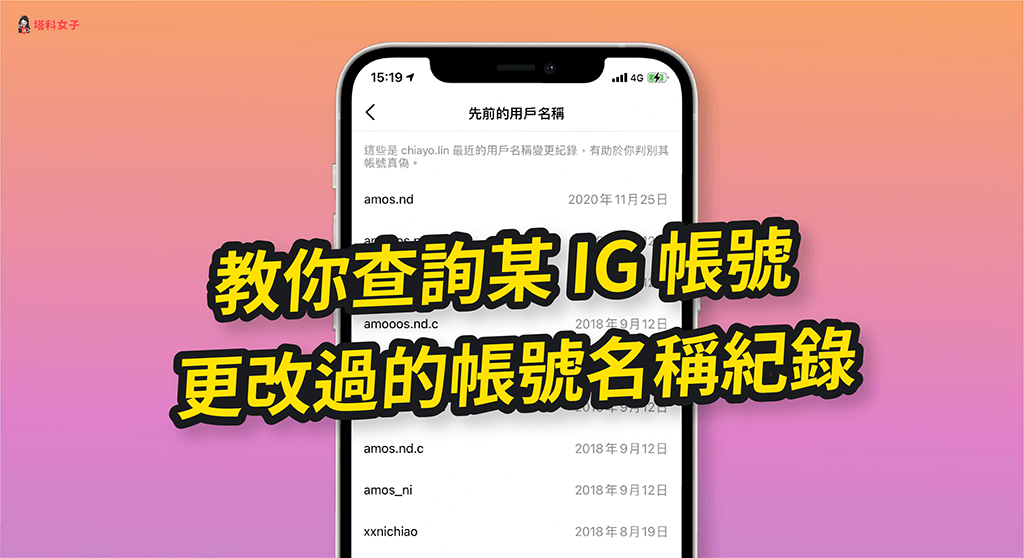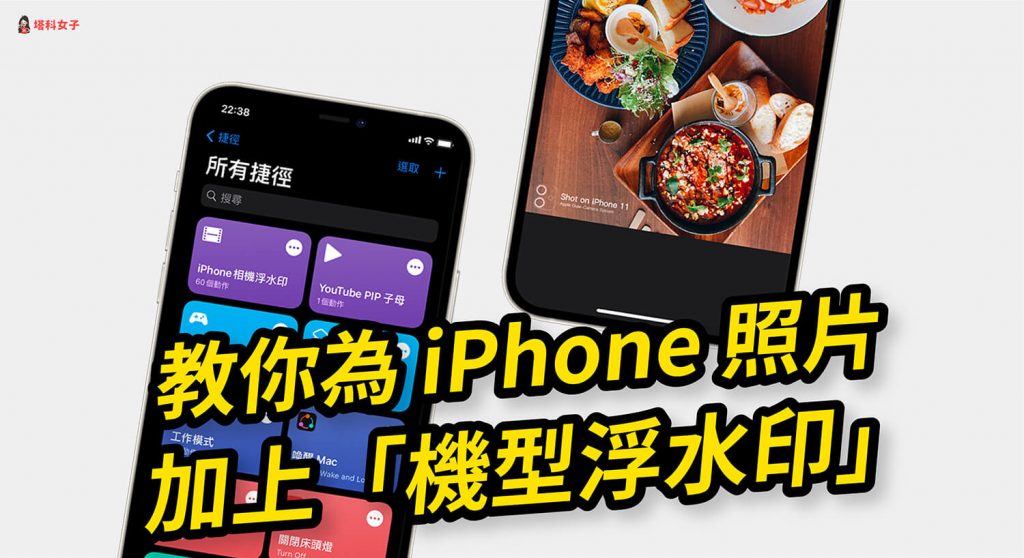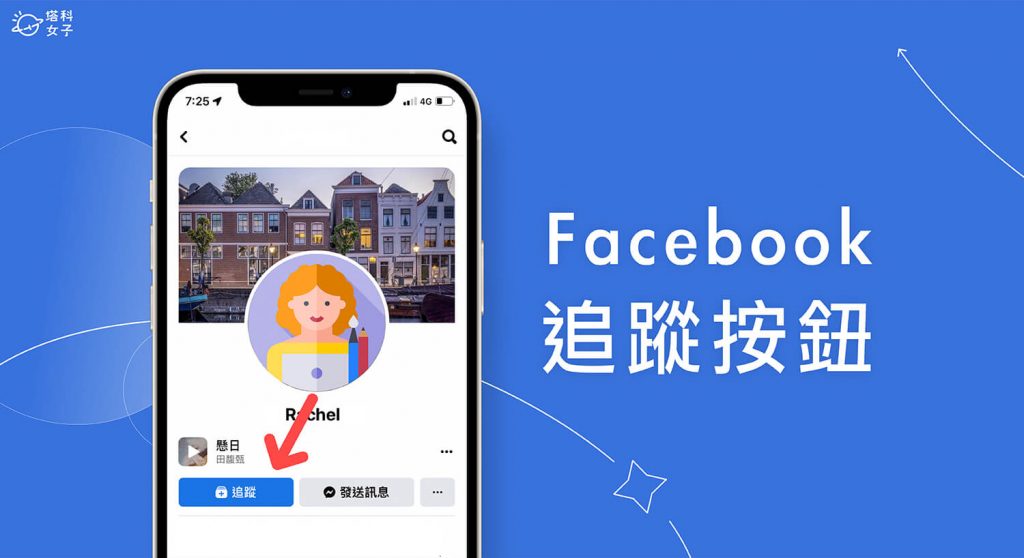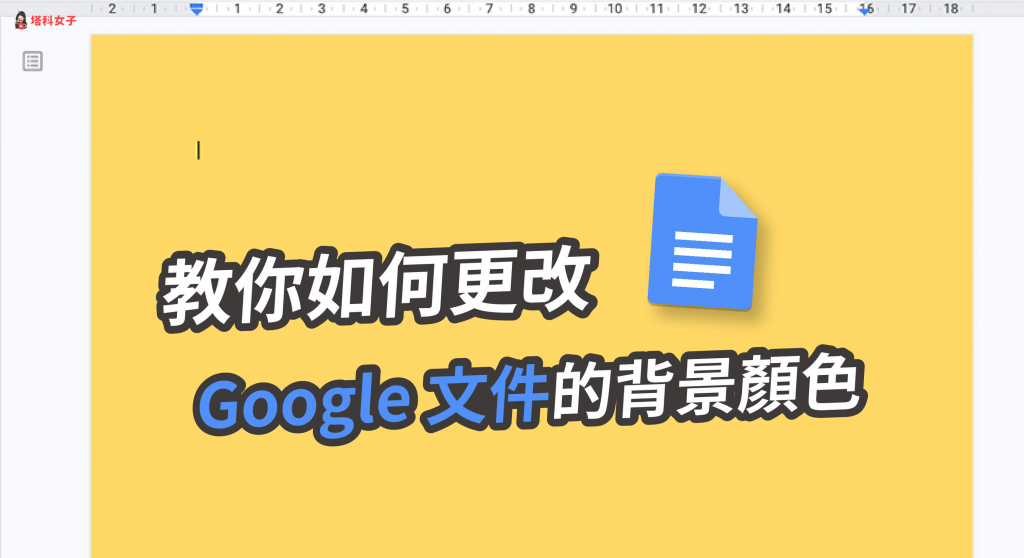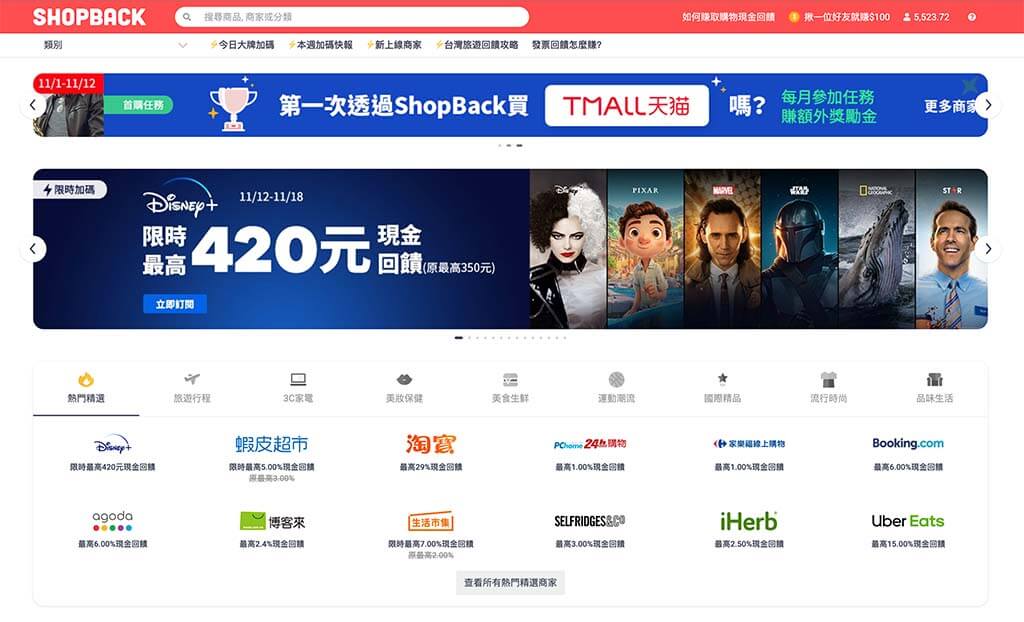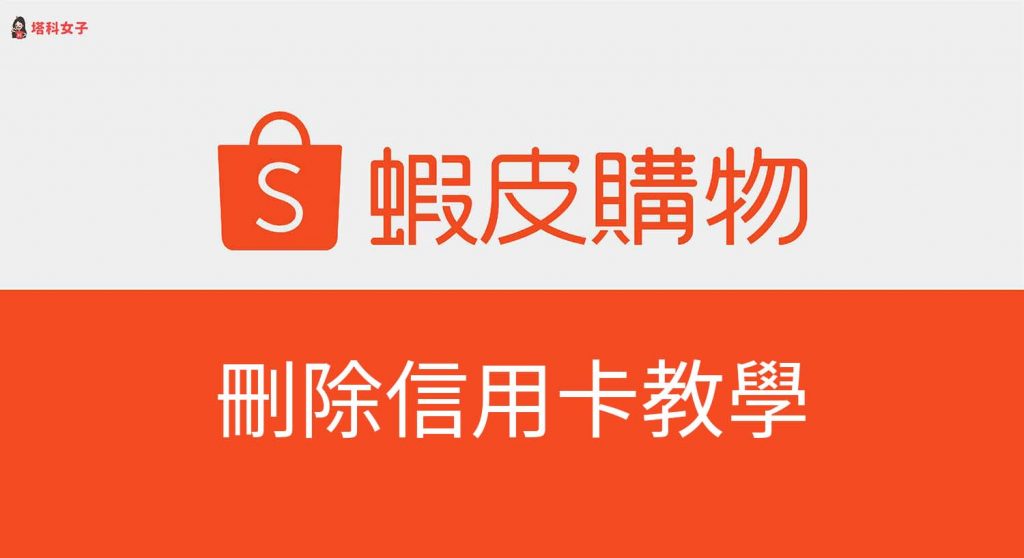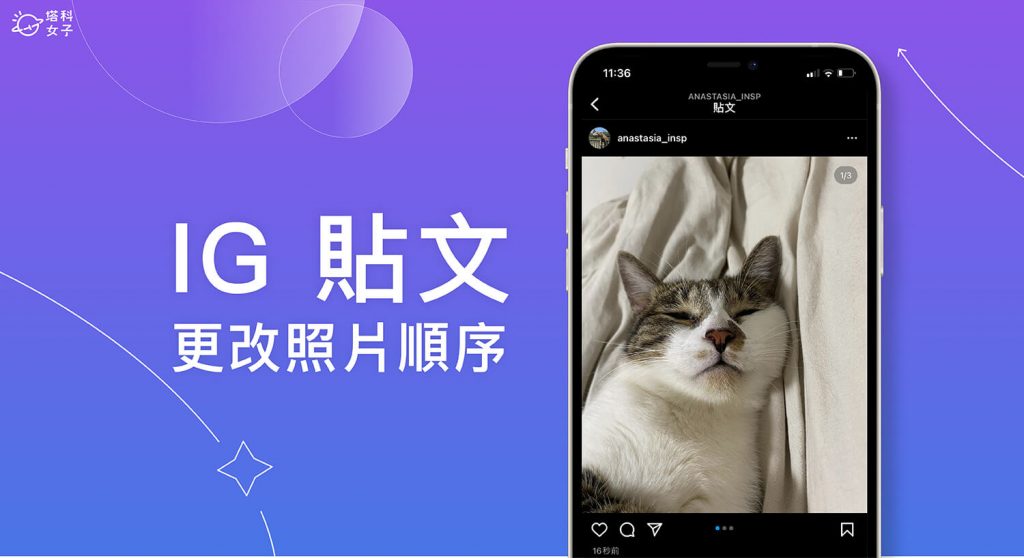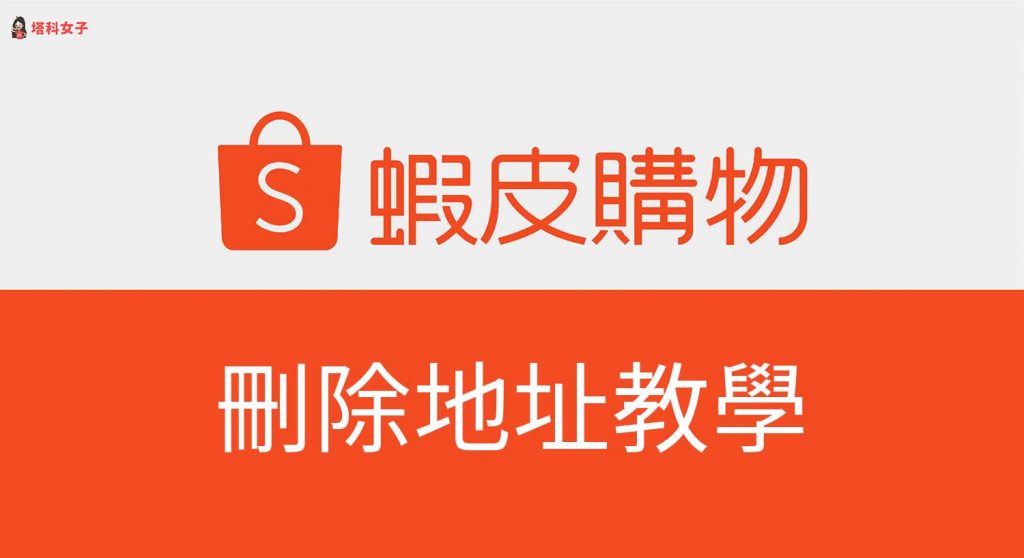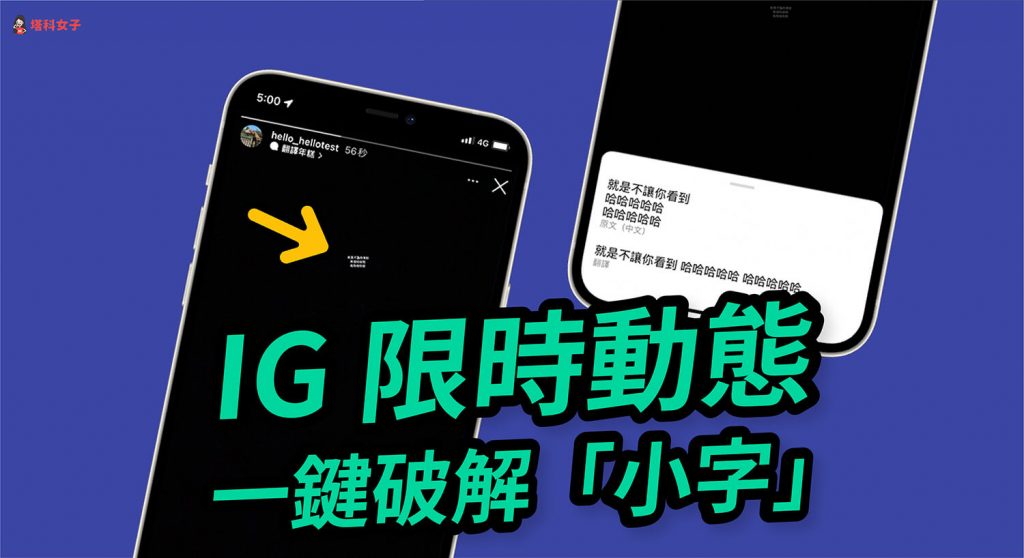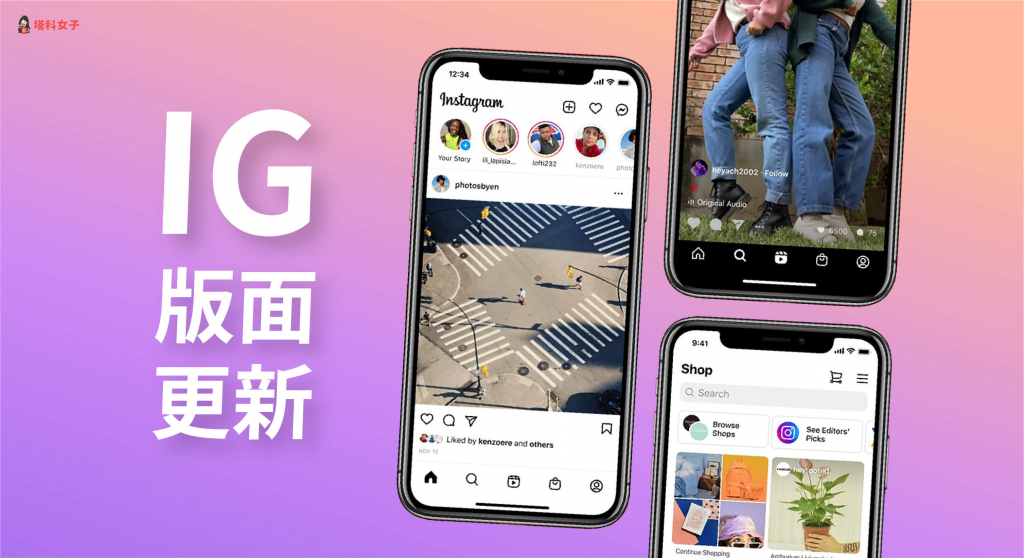租屋APP推薦 | 豬豬快租- 一次搜尋各大租屋網站的 APP – telegram 網頁版
豬豬快租是一款能一次搜尋各大租屋網站的租屋搜尋 APP,讓你省下在不同租屋網站找房的時間,而且還會自動過濾重複的房源。 我們找房子的時候常常會使用兩三個以上的租屋平台,比較彼此之間的房源,希望能找到自己最喜歡的租屋,但其實浪費了許多時間在搜尋與查看,而豬豬快租則幫我們解決這個問題,只要使用一個 APP 就能搜尋各大租屋平台的房源。 豬豬快租 APP ( iOS/Android) 豬豬快租 功能介紹 一次搜尋各大租屋平台:搜集 591、樂屋網、好房網、租個窩、信義房、樂屋網、千居、Homates 的房源一次搜尋,並自動過濾重複的物件 地標搜尋:精準搜尋地標範圍的租屋,能自訂公里範圍 跨區搜尋:多區域選擇 智慧過濾:迅速篩選條件,例如:「可開伙」、「有車位」 收藏清單:收藏喜歡的房源,不怕找不到 豬豬快租 APP 首頁 豬豬快租有三大搜尋功能,分別是「區域搜尋」、「地標搜尋」及「歷史搜尋」,以下我將詳細介紹每個功能的操作。 區域搜尋 這應該是一般人最常用的功能,只要簡單的輸入想租房的地區,選擇房屋類型,設定租金範圍及坪數,就能快速搜尋,並列出在所有各大租屋網站找到的房源。我輸入台北市北投區,並選擇獨立套房及分租套房,租金設在 15000 內。 區域搜尋功能 搜尋之後如左下圖,豬豬快租已經搜尋出所有符合我設定的各大租屋平台的房源,並條列式的列出所有結果。此時如果你想多做一些篩選,可以點擊最下面的快速篩選功能,也能點擊右上角的過濾條件,自訂更多條件。 快速篩選與過濾條件 選擇想進一步查看的房源後,會進到右下圖的頁面,顯示一些初步資料,點擊「前往資料來源網站 591」,而除了 591 之外,豬豬快租也搜尋了樂屋網、好房網、租個窩、信義房、樂屋網、千居、Homates 等的房源。 由於豬豬快租 APP 是整合各大租屋網站的平台,所以點擊前往網站之後,接下來會將你帶往該租屋網站的頁面,雖然並非整合在 APP 裡面,但開啟外部網頁的流程很順暢且快速,不會感到突兀。 如果你喜歡該房源,可以點擊右上角的愛心將它收藏起來、將連結分享給朋友,也能點擊社群平台 Facebook 等圖示直接分享租屋資訊。 收藏與分享功能 地標搜尋 有別於區域搜尋是搜尋整個大區域,例如整個北投區;地標搜尋則是能指定要距離某區域幾公里內的地方,如果你是捷運族群,可以設定為離某個捷運站 1 公里以內,地圖就會即時顯示符合的區域並搜尋出房屋。 地標搜尋功能 歷史搜尋 歷史搜尋這個功能分為「常用搜尋」及「最近搜尋」,前者會記錄你常使用的搜尋條件,後者則列出所有你搜尋過的紀錄,點擊並載入該條件就不需要再手動輸入一次,很貼心的功能。 …